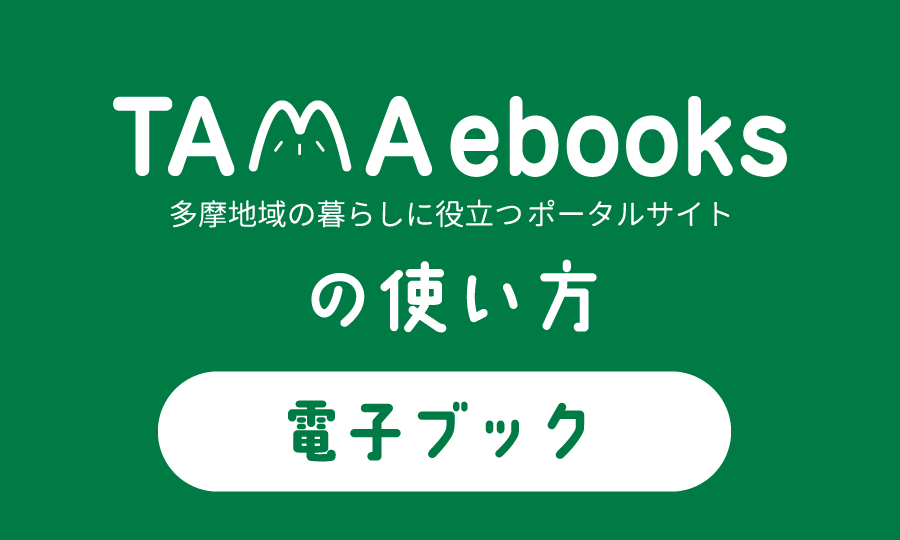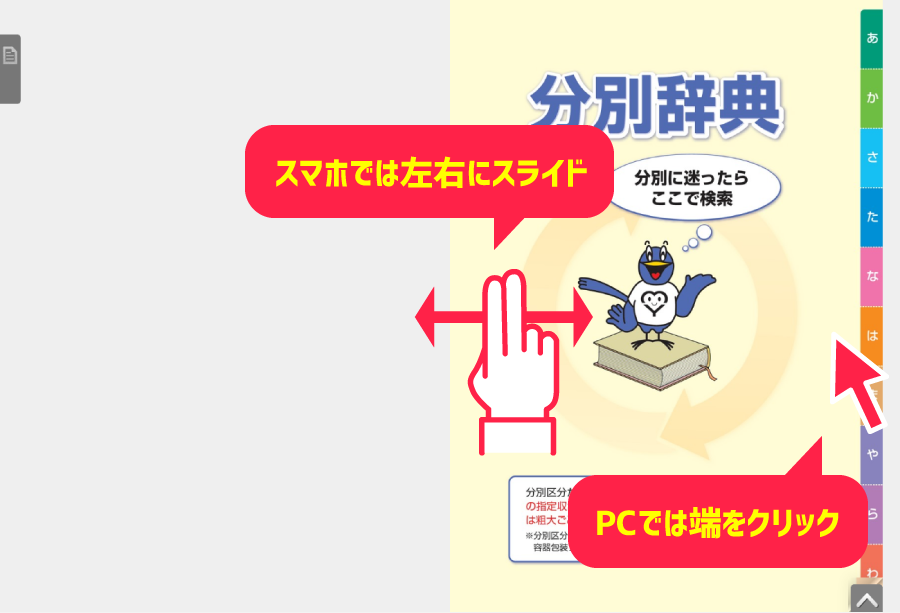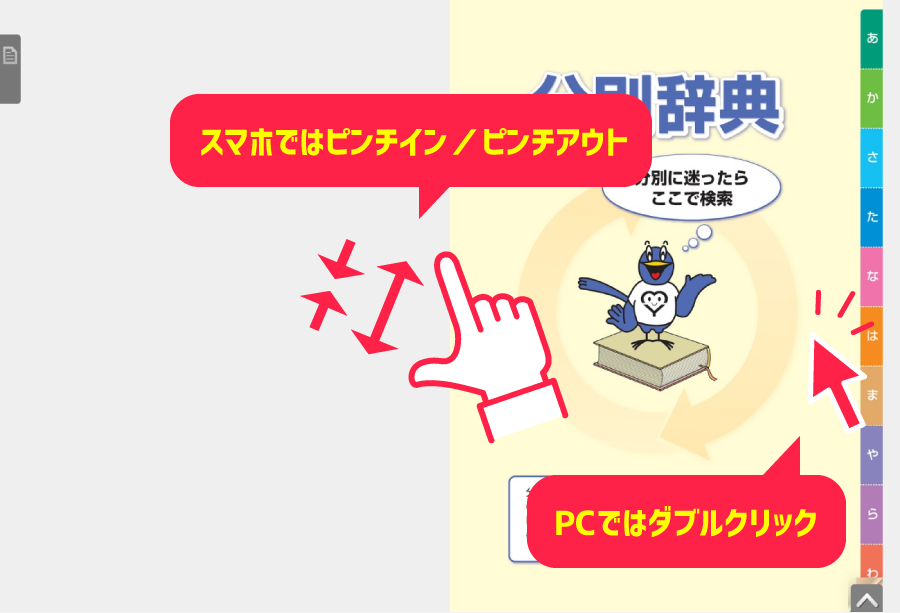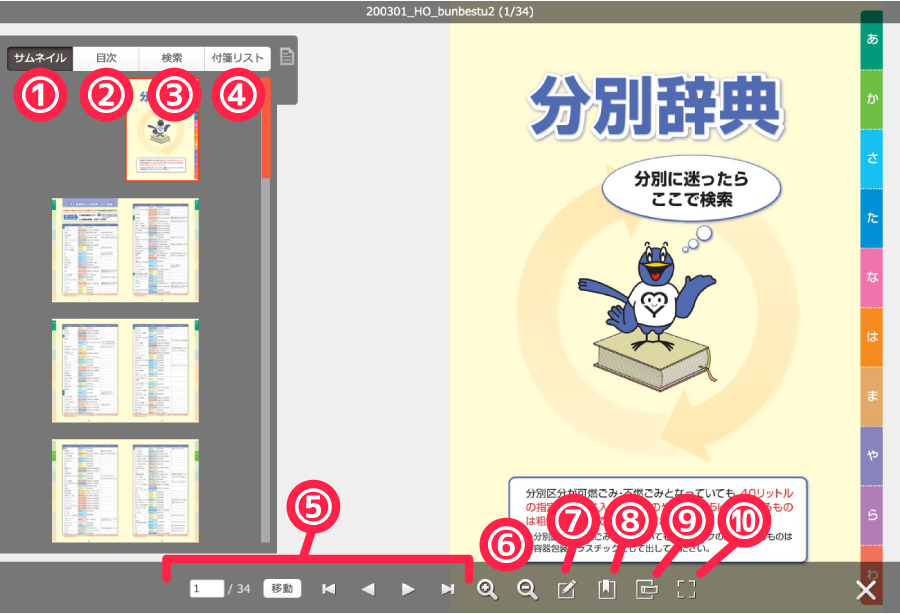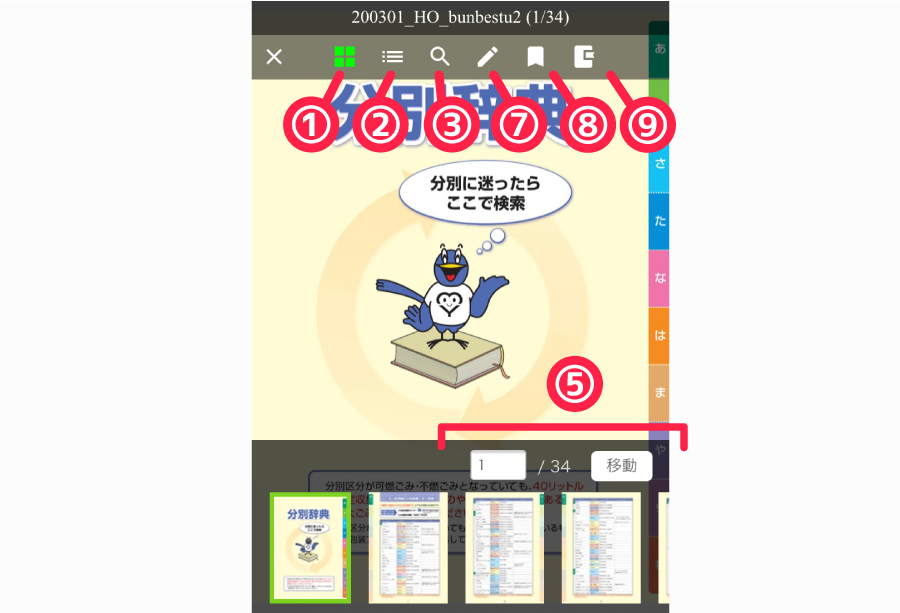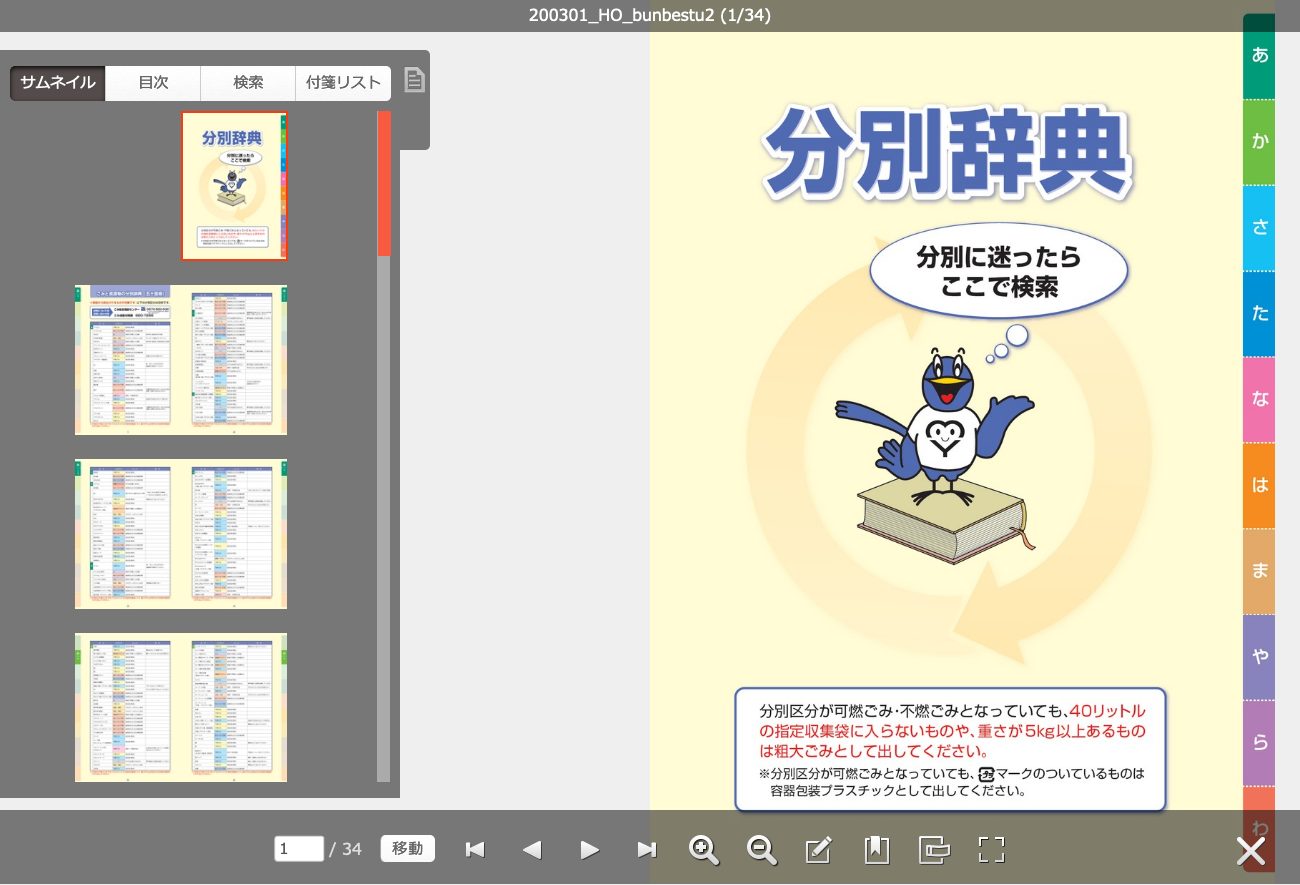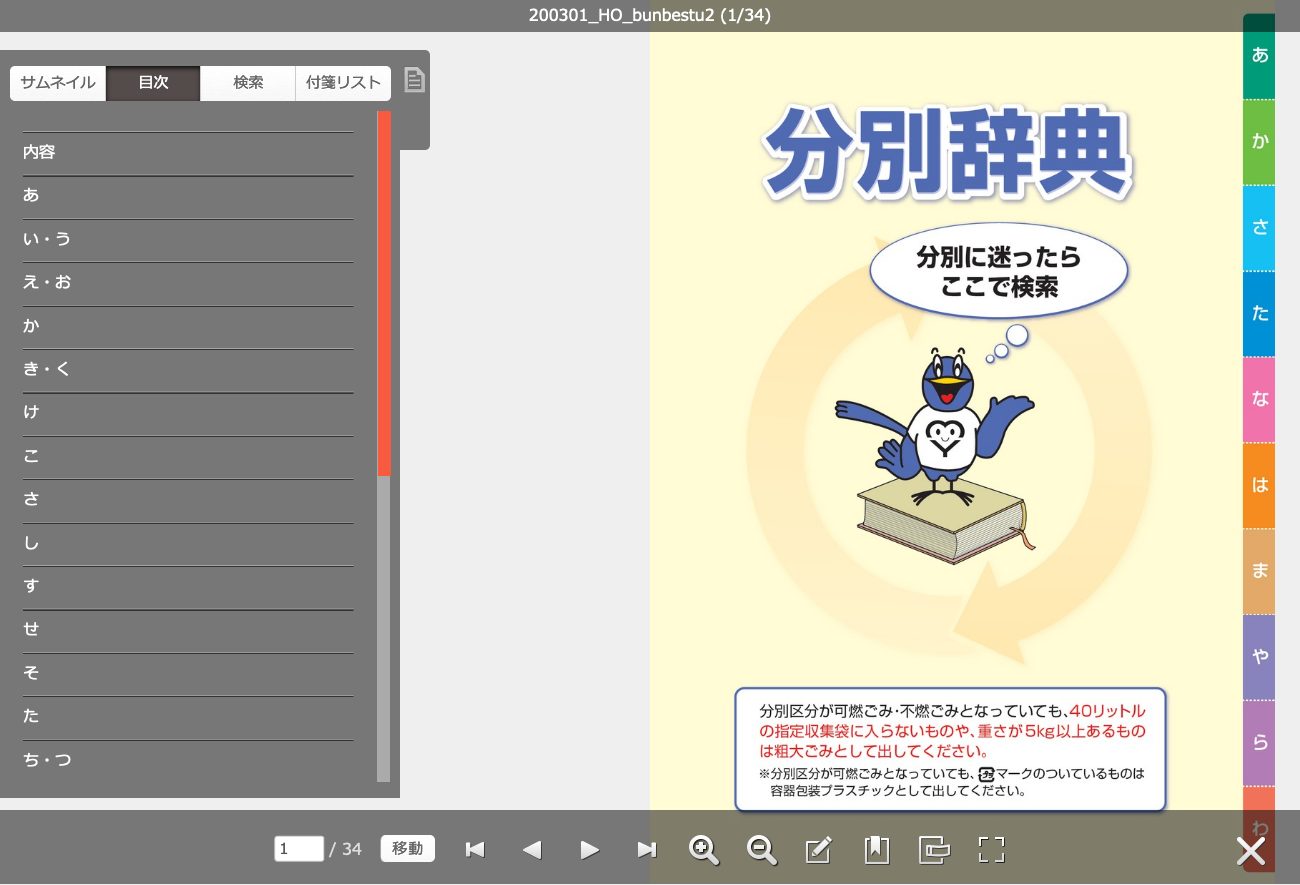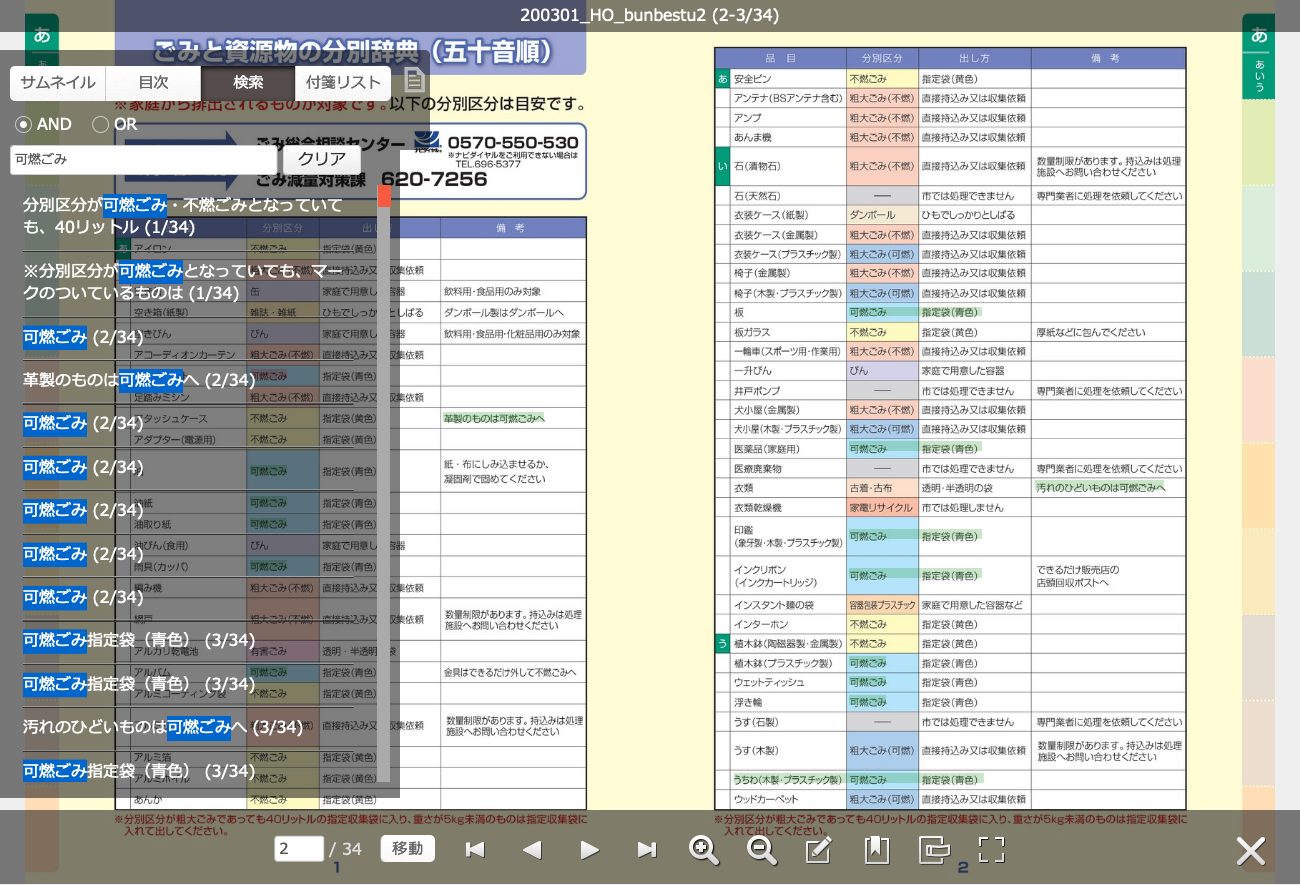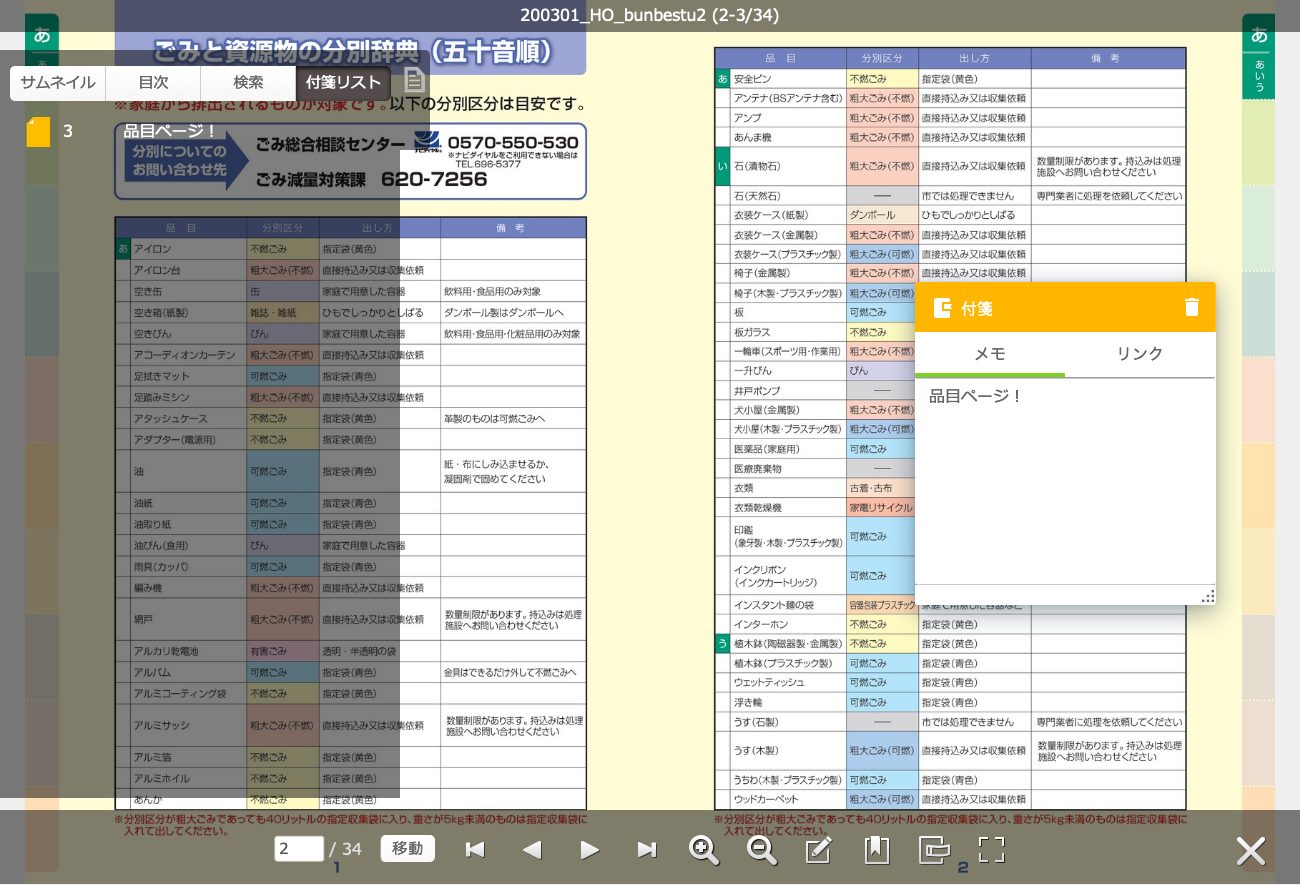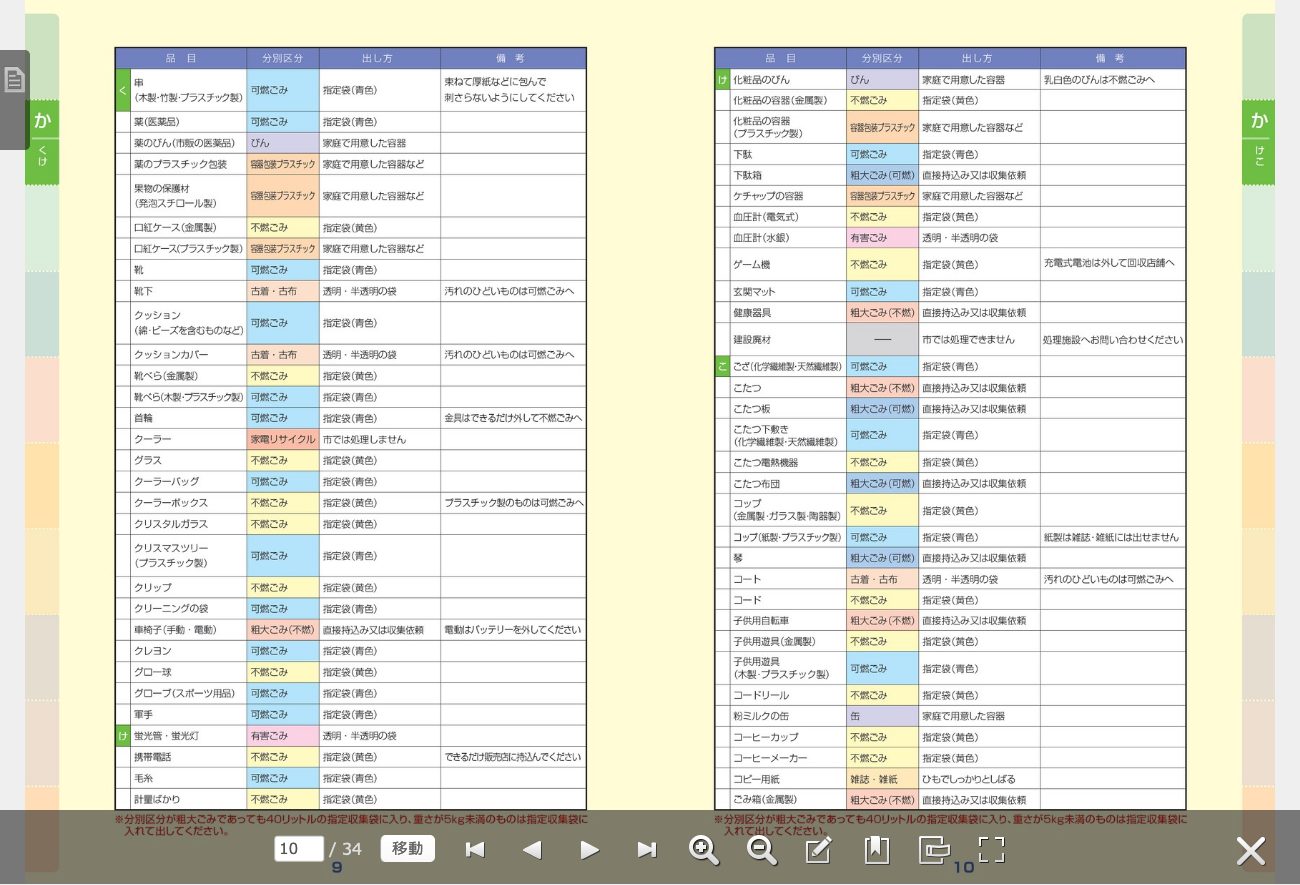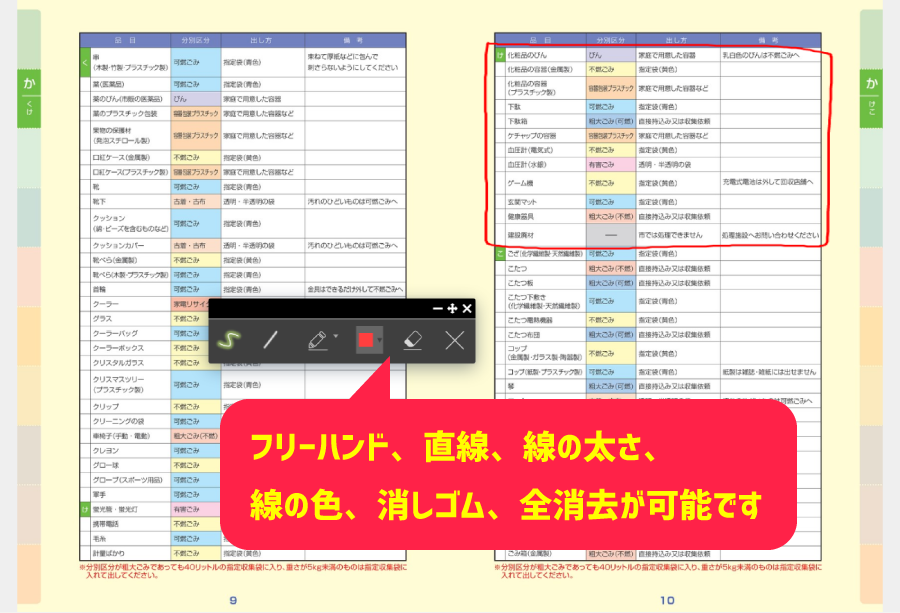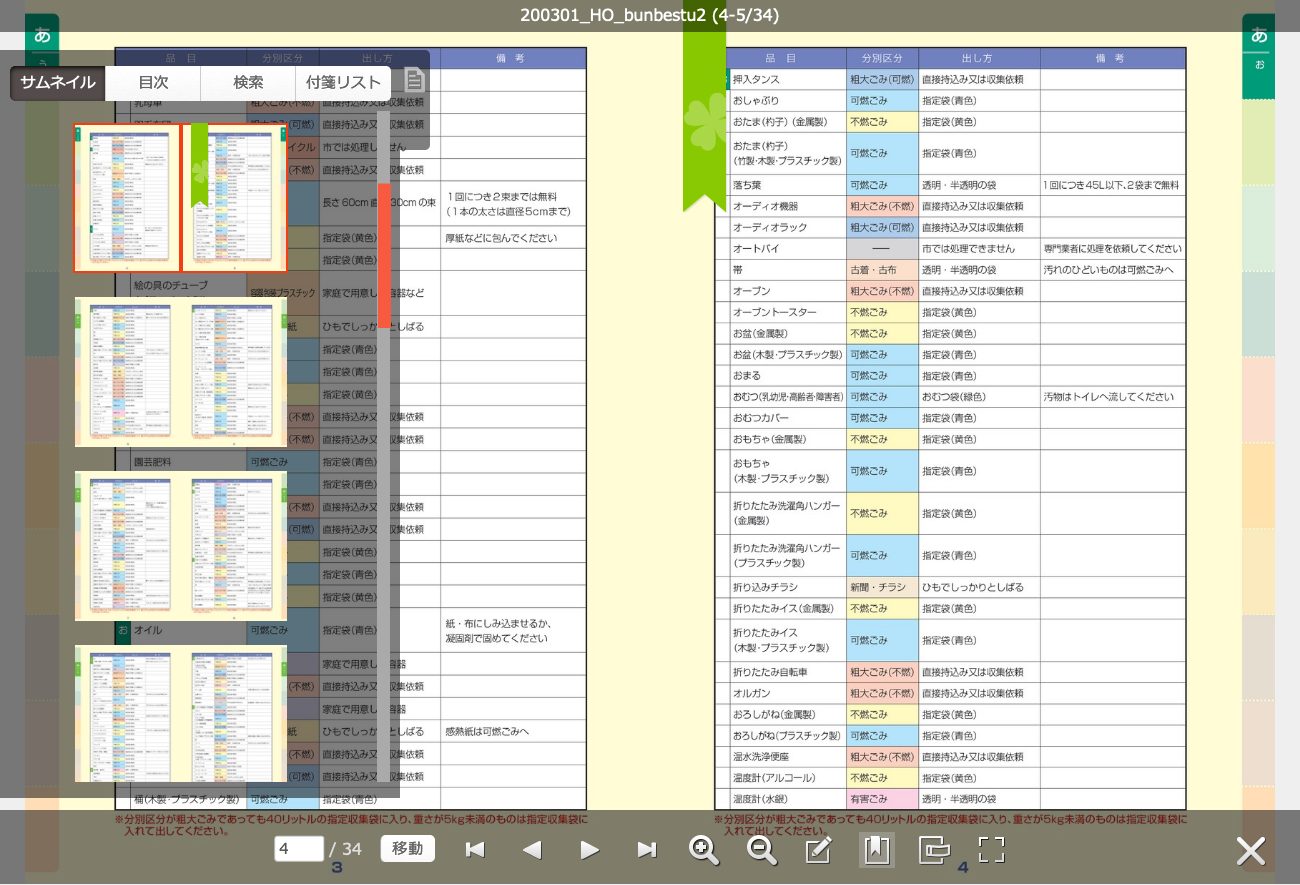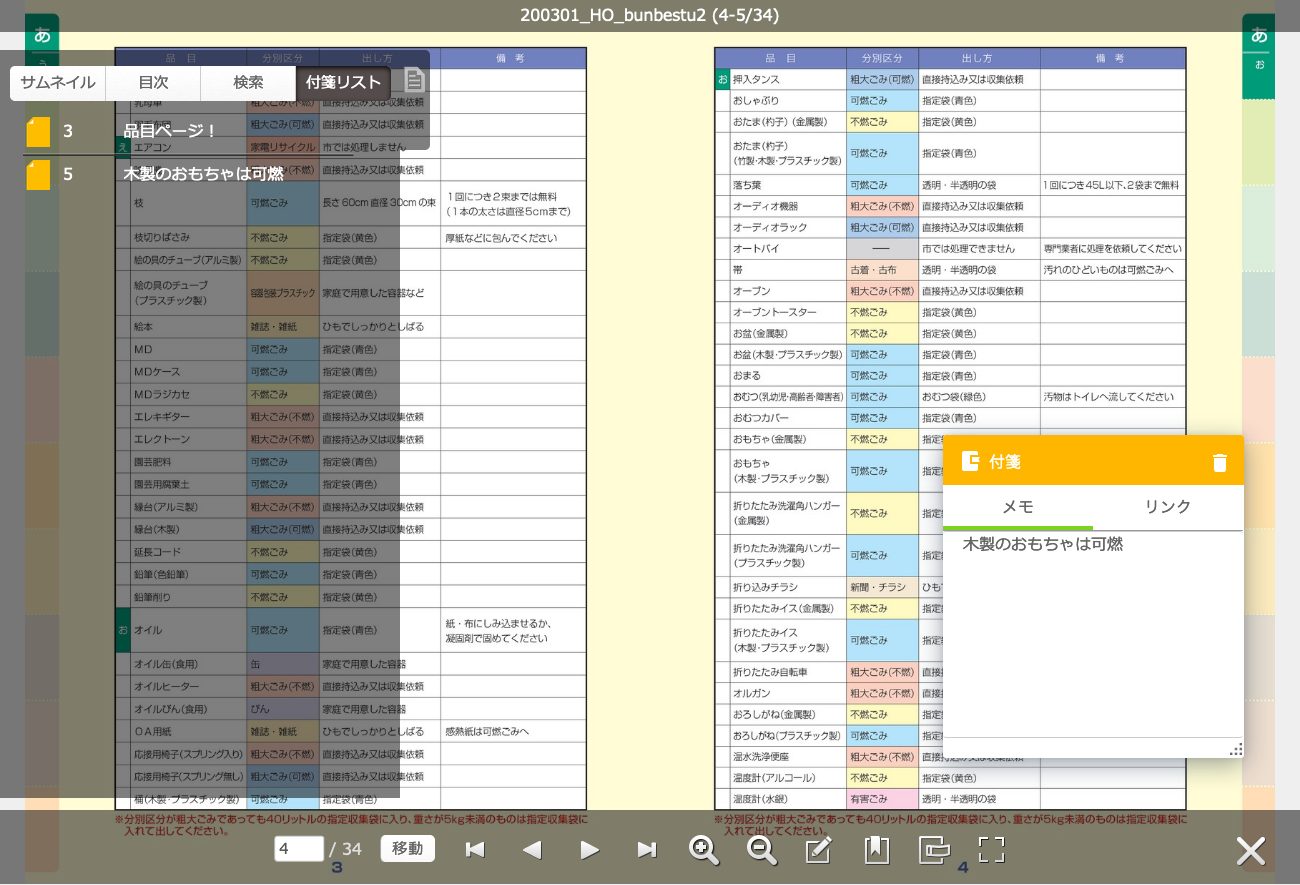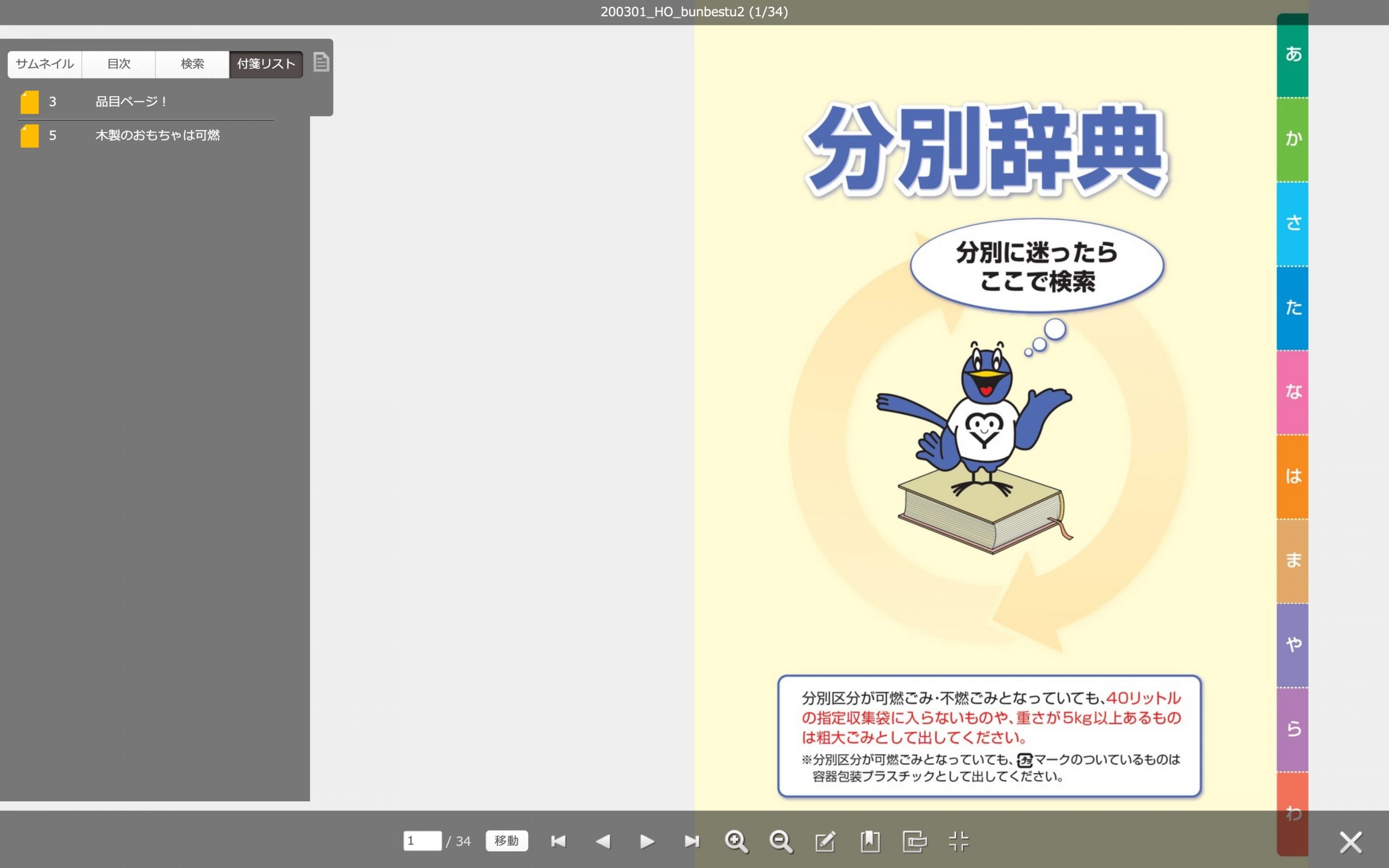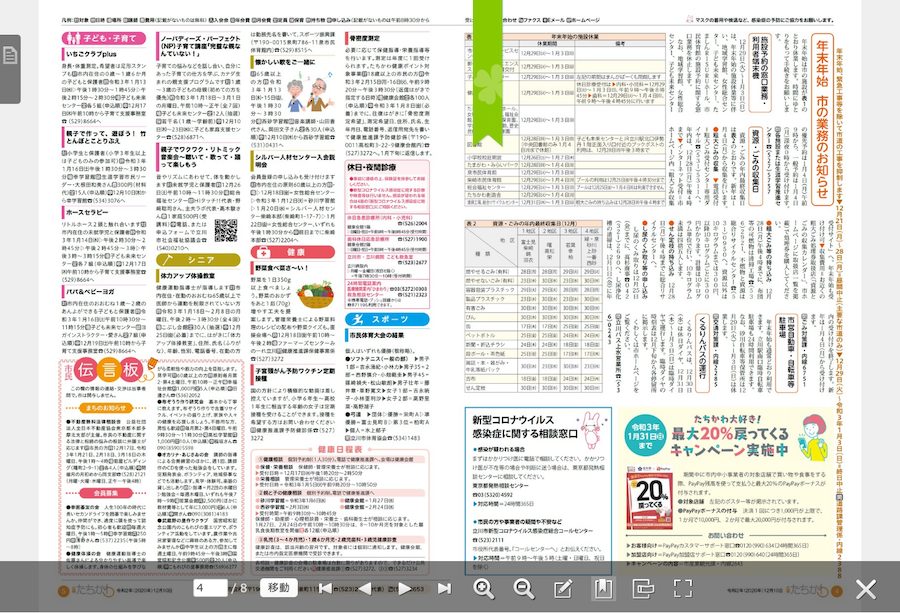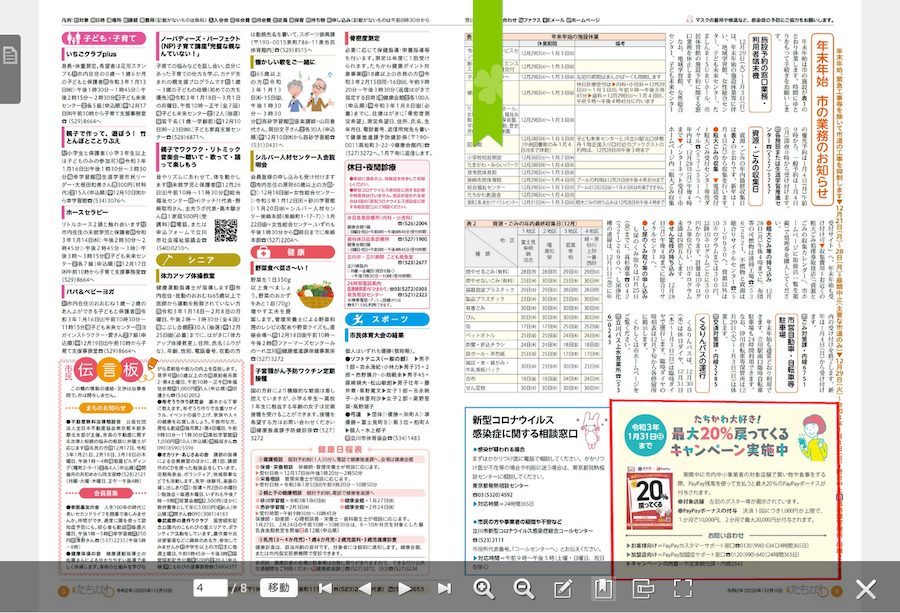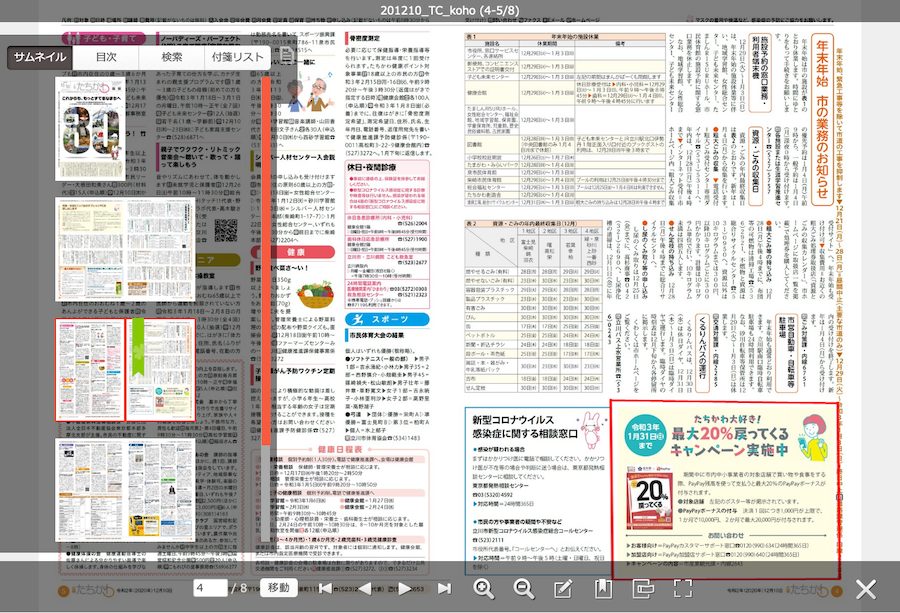【TAMA ebooksの使い方】 – 電子ブック
TAMA ebooksは2014年にサービスを開始して、これまにでに掲載してきた電子ブックの数はなんと4,500冊以上になります。
このページでは電子ブックの一般的な使い方や活用方法をご紹介します。(画面は主にパソコン版です。)
ここでは下記のブックを例にご説明します!
〈基本編〉
以下の操作さえわかっていれば、電子ブックの閲覧ができます。
ページめくり
電子ブックを開くとまず、表紙が表示されます。
ページをめくるには、スマートフォンでは左右のどちらかにスライド操作、パソコンでは左右の端をクリックすると次のページが表示されます。
ページの拡大縮小
ページの拡大縮小は、スマートフォンではピンチイン/ピンチアウト操作で、パソコンの場合はダブルクリックかマウスホイールの操作で拡大縮小が行うことができます。
〈応用編〉
ここからは応用編です。やり方を知っておくといろんな自分のメモ代わりや他の人に紹介するなどいろんな活用ができますので、是非試してみてください。
メニューを開いてみよう
左上にあるアイコンを押してみてください。いろんなアイコンが表示されます。
※ブックにより機能が表示されないものもあります。
■各アイコンの説明
①サムネイル/②目次/③検索/④付箋リスト/⑤ページ移動ボタン/⑥拡大縮小ボタン/⑦ペン/⑧しおり/⑨ふせん/⑩フルスクリーン
①サムネイル
全ページのおおまかな表示(サムネール画像)が表示されます。サムネール画像を押すと、そのページまで移動します。たくさんページが電子ブックの閲覧に便利です。
②目次
目次または索引が表示されます。テキストで各ページの概要やあいうえお順の索引表示がされます。(※目次情報がある電子ブックのみ表示されます。)
③検索
電子ブックの中身をテキストで検索すると、検索結果が表示され、探している情報がどのページにあるのかわかります。またヒットしたワードが薄緑色でハイライト表示されます。
④付箋リスト
付箋を貼ったページをリスト表示します。(※パソコン版のみ。)
⑤ページ移動ボタン/⑥拡大縮小ボタン
ページ番号を入力しての移動や、「次のページ、前のページ、最初のページ、最後のページ」の各ボタンページ移動が可能です。拡大縮小は「+」「−」のアイコン・ボタンでページでも操作できます。
⑦ペン
電子ブックの上にペンで書き込むことができます。メニューから、以下のような変更が可能です。
直線/フリーハンド/線の太さ/ペンの色/消しゴム機能/全消去
⑧しおり
好きなページにしおりをつけることができます。しおりを貼るとページとサムネール画面にしおりマークが表示されます。
⑨ふせん
付箋をページ内の好きな場所に貼って、メモを残すことができます。
⑩フルスクリーン
パソコンの画面いっぱいにフルスクリーン表示できます。
例えば、市報で気になる情報を発見!そんなときは…
(1)気になった情報があるページで「しおり」ボタンを押す
(2)さらに、気になる情報をペンで囲む
(3)次に見たときも簡単に探せる!
その他の使い方や活用方法はこちらでもご覧いただけます。
TAMA ebooksの使い方まとめ